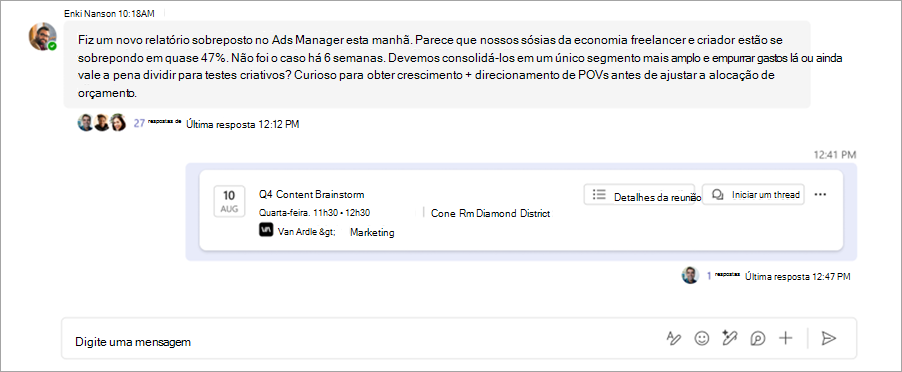Reuniões de canal no Microsoft Teams
Encontre-se com membros de um canal do Microsoft Teams instantaneamente ou agendando uma reunião de canal. Quando você tem uma reunião em um canal, todos na equipe podem vê-lo como uma postagem no canal e ingressar a partir daí.
Agendar uma reunião de canal
Para agendar uma reunião de canal:
-
Selecione Teams
-
Selecione o canal em que você deseja agendar uma reunião.
-
Selecione a seta suspensa ao lado de Atender agora
-
No layout Postes , selecione a seta suspensa ao lado de Atender agora
-
-
Selecione Agendar uma reunião
-
Adicionar detalhes da reunião.
-
Para enviar convites pessoais aos participantes, adicione-os manualmente no campo Adicionar participantes necessários
-
-
Selecione Enviar.
Observação: Não há suporte para agendamento de reuniões de canal em canais privados.
Encontrar instantaneamente em um canal
Para iniciar uma reunião instantânea em um canal:
-
Selecione Teams
-
Selecione o canal no qual você deseja iniciar uma reunião instantânea.
-
Selecione Atender agora
-
No layout posts , selecione Atender agora
-
-
Selecione Ingressar agora.
-
Convide as pessoas para participar da reunião.
Os membros do canal podem ver e participar da reunião no feed de Posts ou Conversas do canal.
Chat em uma reunião de canal
Para conversar em uma reunião de canal:
-
Selecione Chat
-
Digite uma mensagem na caixa de composição e pressione Enter ou selecione Enviar.
Todas as conversas de reunião de canal aparecem como seus próprios threads no feed de Posts ou Conversas do canal.
Participe da conversa da reunião do canal respondendo às mensagens na postagem da reunião do canal ou inicie uma nova conversa selecionando Iniciar um thread